Microsoft’un yeni nesil sunucu işletim sistemi olan Windows Server 2012 R2 ile Active Directory Domain Servislerinde gelen yenilikleri incelemeye devam ediyoruz. Bu makalemizde özellikle Windows 2003 ya da Windows 2003 R2 active directory ortamlarından Windows Server 2012 R2 active directory ortamına geçiş yapanlar için gerekli olan önemli geçiş operasyonlarından birini inceliyoruz: Domain Controller Sunucular üzerinde SYSVOL Replikasyonunun File Replication Service(FRS)’ten Distributed File System Replication (DFRS)’a Geçişi. Bu geçiş esasında active directory domain geçiş sürecinin bir parçası olmasına rağmen çoğu yerde bunun atlandığını ya da böyle bir geçişten bilgilerinin dahi olmadığı gibi durumlarla karşılaşabiliyor.
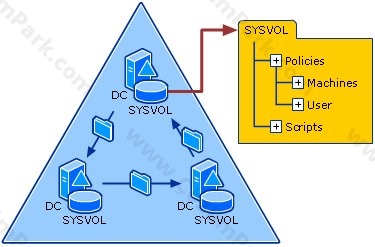
Bu konudaki sorulara yanıt olması açısından ve bundan sonrası için bir referans kaynak olması amacıyla bu makalemizde konuyu detaylı olarak ele almaya çalıştık. Sadece Windows Server 2012 R2 active directory yapısına geçiş yapanlar değil, hali hazırda Windows 2008 ve üzeri active directory yapısında çalışan tüm sistem yöneticileri bu makalemizi kullanarak mevcut SYSVOL replikasyonlarının FRS’ten DFSR’a taşıyabilecekler.
ÖNEMLİ HATIRLATMA : Windows Server 2012 R2 sonrası active directory domain yapılarına geçiş için SYSVOL replikasyonunun FRS’den DFSR’a taşınması bir ön gereksinim olarak zorunlu hale gelmiştir. Makalemizdeki adımlarla mevcut active directory mimarinizde SYSVOL replikasyonunu FRS’ten DFSR’a bugünden geçiş yapmanızda fayda olacaktır.
Giriş
File Replication Service(FRS), Windows 2000 Server işletim sistemi ile tanıştığımız, Distributed File System (DFS) mimarisindeki klasörler içeriklerinin ve domain controller sunucular üzerindeki SYSVOL klasörlerinin dağıtık yapıdaki farklı sunucular arasında replikasyonunu sağlayan Microsoft tarafından geliştirilmiş teknolojidir. Windows Server 2008 R2 ile beraber DFS Replikasyonu için FRS’in yerini tamamen DFS (Distributed File System) teknolojisi almıştır. Aslında Windows 2003 R2 ile beraber Microsoft FRS’in yerine DFS Replikasyonuna(DFSR) geçiş sürecini başlatmıştı. Windows 2003 R2 ile birlikte daha verimli, sağlam ve güçlü bir servis olan DFS Replikasyon(DFSR) FRS’in yerini almaya başlamıştı, fakat domain controller sunucular üzerinde SYSVOL replikasyonu için hala FRS kullanılmaktaydı.
Windows Server 2008 ile birlikte Windows 2008 domain fonksiyonel seviyesinde çalışan yapılar için SYSVOL replikasyonunda FRS’in yerini DFS Replikasyonu aldı. Windows Server 2008 R2 ile birlikte, FRS yalnızca Windows Server 2003 ya da Windows 2000 domain fonksiyonel seviyesinde çalışan domainlerde SYSVOL replikasyonu için kullanılıyordu. Önceden FRS tarafından gerçekleştirilen tüm replikasyon görevler artık DFS Replikasyon servisi ile sağlanıyordu. Ve Windows Server 2008 R2’ye yükseltilen sunucularda FRS kopyaları disable konumuna alınıyordu.
DFS ReplikasyonuN FRS’e Göre Avantajları
Özellikle active directory geçişleri sonrasında FRS mimarisinin DFSR’a geçişini öneriyoruz ve gerçekleştiriyoruz. Çünkü DFS’in FRS teknolojisi üzerinde çeşitli avantajları bulunmaktadır. Bunlardan bazıları:
· DFS Replikasyon yapılan testlerde veri bütünlüğü açısından daha verimli, ölçeklenebilir, daha sağlam mimaride çalışan dosya çoğaltma protokolüdür.
· DFS Replikasyon protokolü FRS’e göre daha hızlıdır. Aktifleştirilen Remote Differential Compression (RDC) sayesinde büyük dosyalarda oluşan değişiklikler çok daha hızlı senkronize olmaktadırlar. Örneğin, RDC-aktifleştirilmiş bir yapıda 2 MB PowerPoint dosyasındaki ufak bir değişiklik ile ağdan sadece 60 KB’lik bilgi gönderilerek, ağ trafiğinde %97 oranında bir tasarruf sağlanmış olacaktır.
· FRS NTFS volume’ün USN Journal bilgisini kullanarak bir dosyadaki değişikliği algılar ve replikasyonu tetikler.Bir dosyada değişiklik varsa FRS dosyanın tamamını replikasyona tabi tutarken, DFSR sadece değişiklikleri gönderir.
· DFS, yeni yönetim konsolu ile daha kolay bir yönetim sağlıyor.
· Yerleşik sağlık durumu izleme araçları ile yapıyı kolaylıkla gözlemleyebilirsiniz.
· Read Only Domain Controller desteği mevcuttur.
FRS’den DFS Replikasyona Geçiş Gereksinimleri
FRS protokolünden DFS yapısına geçiş için gereksinimler:
· Standart dosya repliasyonu için kullanılan DFS mimarisini FRS’den DFSR’a geçiş yapıyorsanız tüm sunucular Windows Server 2003 R2 SP2 ya da üzeri olmalıdır.
· Domain controller sunucular üzerindeki SYSVOL replikasyonunu FRS’den DFSR’a taşıyorsanız da domaindeki tüm domain controller işletim sistemlerinin Windows 2008 ve üzeri versiyonda olması gerekir.
· Domain controller sunucular üzerindeki SYSVOL replikasyonunu FRS’den DFSR’a taşıyorsanız da domain fonksiyonel seviyesinin Windows 2008 ya da üzeri olması gerekir.
Not : Mevcut yapıda çalışan FRS ortamınız Windows 2000 Server işletim sisteminde çalışıyorsa, bunları doğrudan sadece Windows Server 2003 R2 SP2 versiyonuna yükseltebilirsiniz. Daha sonra sunucular Windows 2008 ve üzeri versiyonlar yükseltilebilir. Burada işletim sistemi mimarisine de dikkat etmek gerekir. 32-bit mimaride çalışan eski versiyon bir işletim sistemini 64-bit mimariye de yükseltemezsiniz. Alternatif yöntem olarak mevcut Windows 2000 Server sunucular için yerinde yükseltme yerine yeni sunucu konumlandırıp, FRS mimarisindeki sunucuları üst versiyonlara migration yöntemi ile taşıyabilirsiniz.
· Standart dosya çoğaltması kullanılıyorsa FRS replikasyon mimarisindeki tüm sunucular üzerinde DFS Replication rol servisinin kurulu olması gerekir.
· FRS konfigürasyonu yapılmış domainlerde Domain Admins grubuna üye olmanız gerekir.
· Yönetim için ilgili sunucular üzerinde Distributed File System eklentisi (DFSGUI.MSC) kurulu olmalıdır.
Biz bu makalemizde active directory domain controller sunucular için SYSVOL replikasyonunun FRS’den DFSR’a geçiş adımlarını detaylı olarak ele alıyoruz.
SYSVOL Replikasyonun FRS’den DFSR’a Yükseltilme Adımları
Active Directory domain controller sunucular üzerinde SYSVOL replikasyonunun FRS’ten DFSR’a yükseltilmesi dört ana adımdan oluşan bir süreçtir. Bu adımlar:
· Start : Geçiş öncesi bulunulan aşamadır.
· Prepared : Start aşamasından sonraki aşamadır. SYSVOL replikasyonunu FRS yaparken, SYSVOL içeriğinin kendi dizinine replikasyonunu DFSR gerçekleştirir.
· Redirected : Prepared aşamasından sonraki aşamadır. SYSVOL’ün DFSR kopyası kullanıcılar ile paylaşılır. Orijinal SYSVOL replikasyonunu FRS gerçekleştirirken, SYSVOL’ün kopyasının replikasyonunu DFSR gerçekleştirir.
· Eliminated : Redirected aşamasından sonraki ve DFSR geçişinin tamamlanma aşamasıdır. SYSVOL replikasyonu tamamen DFSR üzerinden gerçekleştirilir, FRS’in artık SYSVOL replikasyonunda herhangi bir fonksiyonu yoktur.
Yukarıda listenen her aşamanın tamamlanması için o aşamada yapılan operasyon domain ortamındaki bütün domain controller sunuculara replikasyonun tamamlanmış olması gerekir. Replikasyon tamamlanmadan bir sonraki adıma geçiş yapılamaz. Uygulama aşamalarında bunu birlikte görüyor olacağız.
Arka planda gerçekleşen süreci de şu şekilde maddeler halinde özetleyebiliriz:
· C:\Windows\SYSVOL_DFSR dizininin oluşturulması
· C:\Windows\SYSVOL altındaki içeriğin C:\Windows\SYSVOL_DFSR altına kopyalanması
· SYSVOL paylaşımının C:\Windows\SYSVOL_DFSR için yeniden oluşumu
· C:\Windows\SYSVOL orijinal dizininin silinmesi
Geçiş sürecine başlamadan önce mevcut FRS mimarisinde ve active directory ortamında aşağıdaki sağlık kontrollerinin de gerçekleştirilmesini öneriyorum:
· Net Share komutu ya da üçüncü parti bir araç ile SYSVOL paylaşımlarının bulunduğunun kontrolü
· Repadmin /replsum ile replikasyon sağlık durumunun gözden geçirilmesi, varsa hataların çözümlenmesi
· DCDiag /e /test:sysvolcheck /test:advertising ile SYSVOL replikasyon sağlık durumunun gözden geçirilmesi, varsa hataların çözümlenmesi
Lab Ortamı Mimarisi:
Hali hazırda cozumpark.local isimli Windows 2003 active directory yapısından Windows Server 2012 R2 active directory yapısına geçiş yapılmış bir active directory domain ortamında çalışıyoruz. Bu laboratuvar ortamı olduğu için şu anda benim sadece bir tane domain controller sunucum var. Domaindeki tüm domain controller sunucular Windows Server 2012 R2 ve Windows 2003 domain controller’lar active directory üzerinden silinmiş durumda, ya da bir başka deyimle Windows 2003 sunucular üzerinden active directory servisini kaldırıp, domain yapısını Windows Server 2012 R2’ye geçiş yaptık. Fakat SYSVOL replikasyonu FRS ile çalışmaya devam ediyor.
Şu anki domain fonksiyonel seviyemizin Get-ADDomain powershell komutu ile hangi seviyede olduğunu kontrol ediyoruz:
Şu anda Windows 2003 domain seviyesindeyiz. Öncelikle bunu minimum Windows 2008 ve üzeri seviyeye yükseltmemiz gerekiyor. Bu yükseltme işlemini Set-ADDomainMode cmdlet ile gerçekleştiriyoruz. Siz grafiksel arayüzden Active Directory Users and Computers ya da Active Directory Domains and Trusts konsollarını kullanarak da bu geçişi gerçekleştirebilirsiniz.
Bu geçişler sonrasında DFSRMIG aracı ile SYSVOL replikasyonu için mevcut durumu kontrol ediyoruz:
DFSR geçişinin henüz başlamadığı bilgisini alıyoruz.
Artık DFSR geçişi için hazırız, şimdi de adım adım geçiş operasyonlarına başlayalım.
FRS’den DFS Replikasyona (DFSR) Geçiş Adımları:
FRS’den DFS Replikasyona (DFSR) Geçiş için DFSRMIG.EXE aracını kullanıyoruz.
DFSRMIG.EXE /GETGLOBALSTATE : Mevcut durumdaki DFSR geçişinde bulunulan aşamayı gösterir. Bu komutu verince aşağıdaki gibi DFSRMIG.EXE ile geçiş sürecinin başlatılabilmesi için domain fonksiyonel seviyesinin minimum Windows 2008 ya da üzeri olması gerektiği bilgisi gelecektir.
DFSRMIG.EXE /SETGLOBALSTATE [State] : Mevcut durumdaki DFSR geçişinde geçilecek adımı ayarlar.
DFSRMIG.EXE /GETMigrationSTATE : Mevcut durumda tüm domain controller için geçiş süreci hakkında bilgi verir.
Prepared Aşamasına Geçiş : DFSR geçişini Start seviyesine yükseltmek için aşağıdaki komutu uyguluyoruz:
DFSRMIG.EXE /SetGlobalState 1
Event Viewer içerisinde de 8000, 8008, 8010,8012, 8014 ID numaralı olay kayıtları sırayla oluşmuş olacaktır.
Bu komutu uyguladıktan sonra DFSRMIG.EXE /getglobalstate ile yapılan değişikliğin tüm domain controller sunuculara replikasyon yapıldığından emin olmalısınız.
Tüm domain controller sunucularına replikasyon yapıldığı bilgisini aldıktan sonra bir sonraki aşamaya yani PREPARED aşamasına geçiş için ilgili komutu uyguluyacağız.
Redirected Aşamasına Geçiş : DFSR geçişini Redirected seviyesine yükseltmek için aşağıdaki komutu uyguluyoruz:
DFSRMIG.EXE /SetGlobalState 2
Event Viewer içerisinde de yine ilgili olay kayıtları sırayla oluşmuş olduğunu kontrol edebilirsiniz.
Bu komutu uyguladıktan sonra da yine DFSRMIG.EXE /getglobalstate ile yapılan değişikliğin tüm domain controller sunuculara replikasyon yapıldığından emin olmalısınız.
Tüm domain controller sunucularına replikasyon yapıldığı bilgisini aldıktan sonra bir sonraki aşamaya yani ELIMINATED aşamasına geçiş için ilgili komutu uyguluyacağız.
Eliminated Aşamasına Geçiş : DFSR geçişini Eliminated seviyesine yükseltmek için aşağıdaki komutu uyguluyoruz:
DFSRMIG.EXE /SetGlobalState 3
Bu komutu uyguladıktan sonra yine DFSRMIG.EXE /getglobalstate ile yapılan değişikliğin tüm domain controller sunuculara replikasyon yapıldığından emin olmalısınız.
Tüm domain controller sunucularına replikasyon yapıldığı bilgisini aldıktan sonra artık FRS’ten DFSR’a SYSVOL replikasyonunu taşımış olduk.
Bu sürecin sonunda C:\Windows altına baktığımızda SYSVOL klasörünün artık olmadığını ve yerine SYSVOL_Dfsr klasörünün geldiğini göreceksiniz:
ÖNEMLİ NOT : Eliminated aşamasına geçtikten sonra artık geriye dönüş mümkün değildir. Bir başka deyişle FRS’den DFSR geçişini iptal etmek isterseniz bunu 3 numaralı ELIMINATED aşamasına geçmeden yapmalısınız.
Geçiş süreci tamamlandıktan sonra Services konsolunda replikasyonun tamamen DFS Replication ile yapıldığını ve File Replication Service’in Disabled durumuna alındığını göreceksiniz.
Yine active directory domain içerisinden de FRS’e ait tüm replikasyon yapılandırmalarının, yerini SYSVOL’e bırakmış olacağını görmüş olacaksınız. ADSIEDIT konsolunda “Default Naming Context” altında Domain Controllers OU kabı içerisinde DFSR-LocalSettings kabı oluşmuş.
Yine ADSIEDIT konsolunda SYSTEM kabı altında File Replication Service kabından SYSVOL paylaşımının silindiğini göreceksiniz.
ADSIEDIT konsolunda System kabı altındaki DFSR-GlobalSettings kabının Properties’ine girince gelen CN=DFSR-GlobalSettings Properties ekranında ms-DFSRFlags değerinin 48 yani Eliminated olarak ayarlandığını görmüş olacaksınız.
Burada karşınıza gelebilecek değerler:
· Start: 0
· Prepared: 16
· Redirected: 32
· Eliminated: 48
Sonuç Olarak;
Bu makalemizde Windows 2003 ya da Windows 2003 R2 active directory ortamlarından Windows Server 2012 R2 active directory ortamına geçiş yapanlar için önemli geçiş operasyonlarından olan Domain Controller Sunucular üzerinde SYSVOL Replikasyonunun File Replication Service(FRS)’ten Distributed File System Replication (DFRS)’a geçişini adım adım tüm detaylarıyla uygulamalı olarak ele aldık. Bir başka makalemizde görüşmek üzere hoşçakalın.
